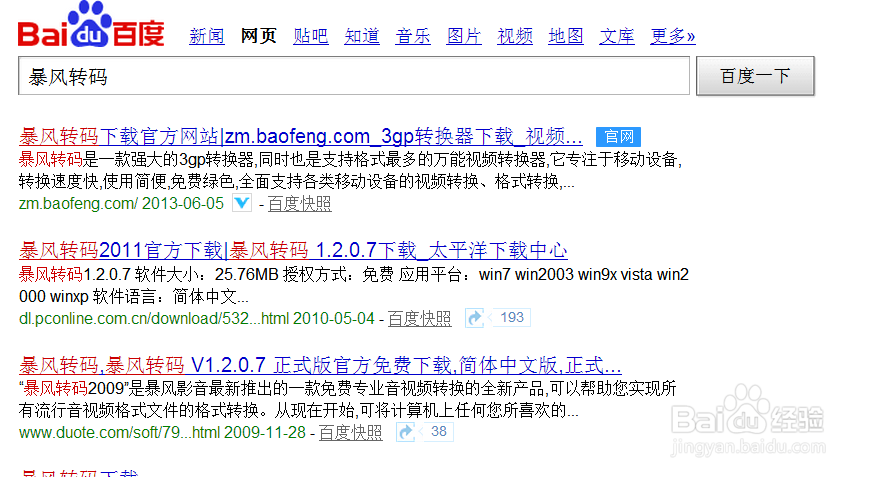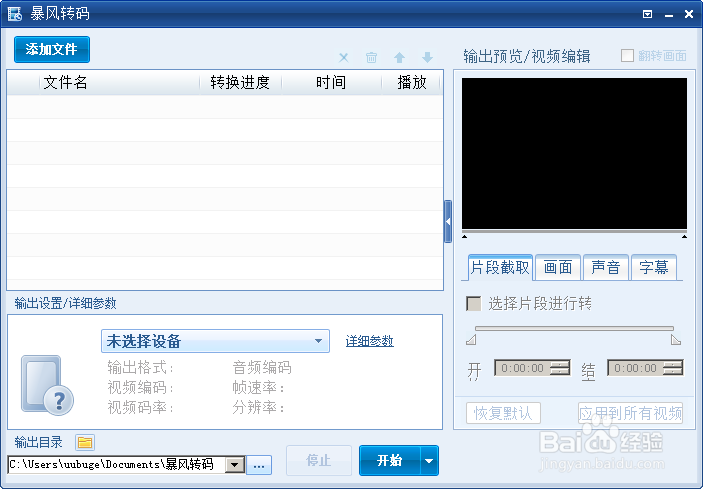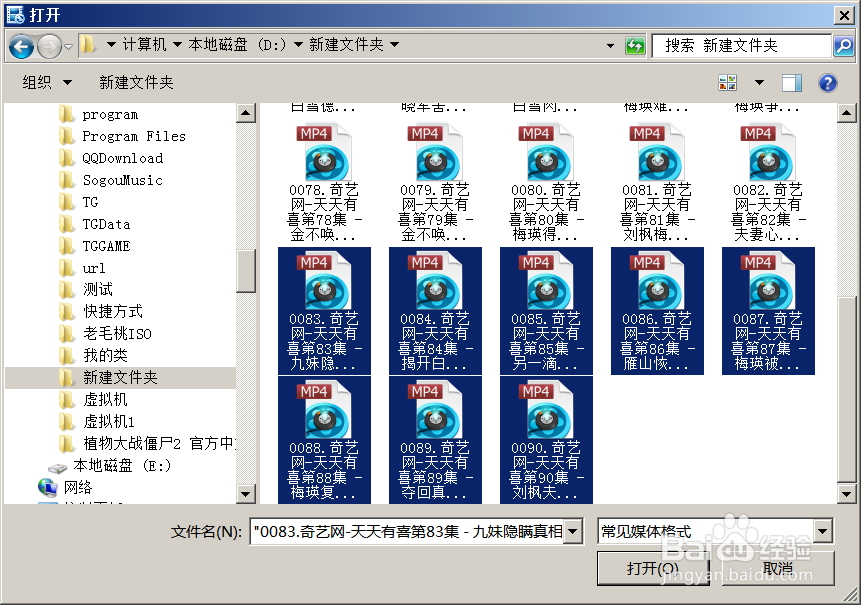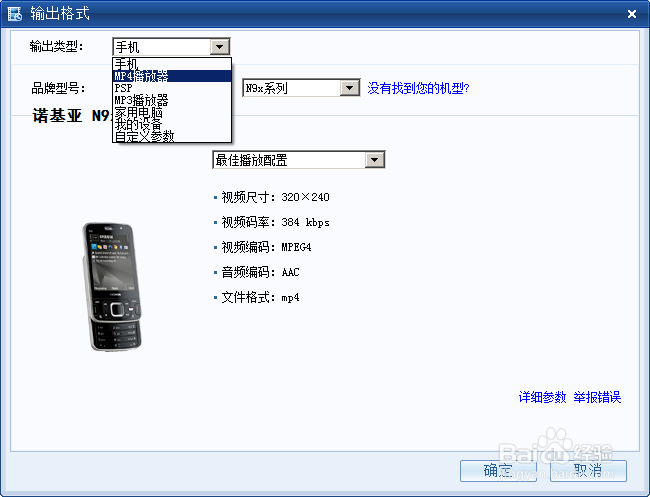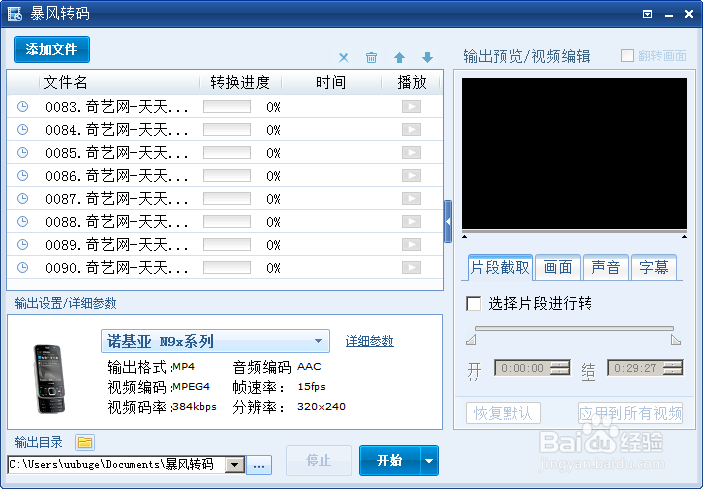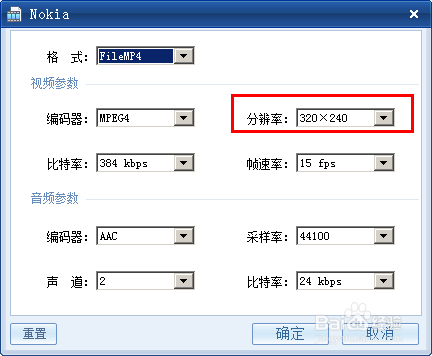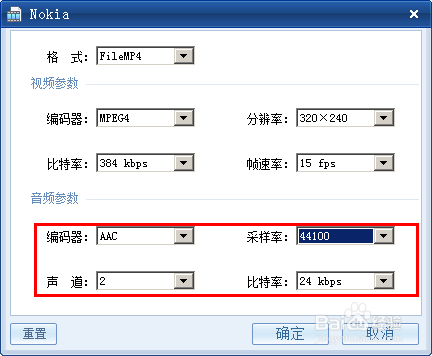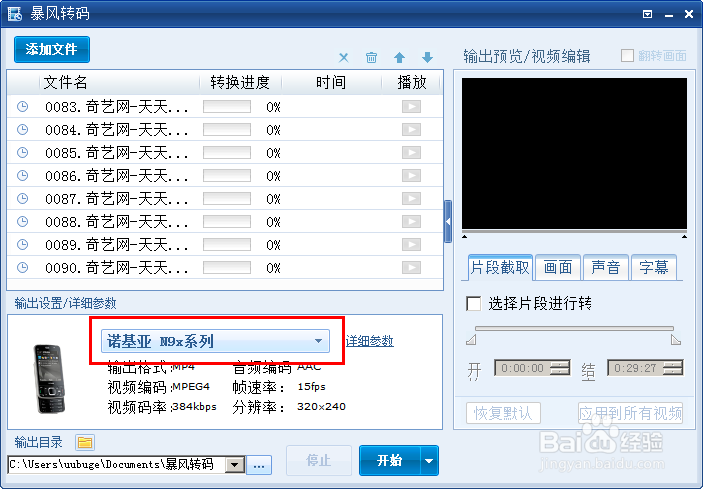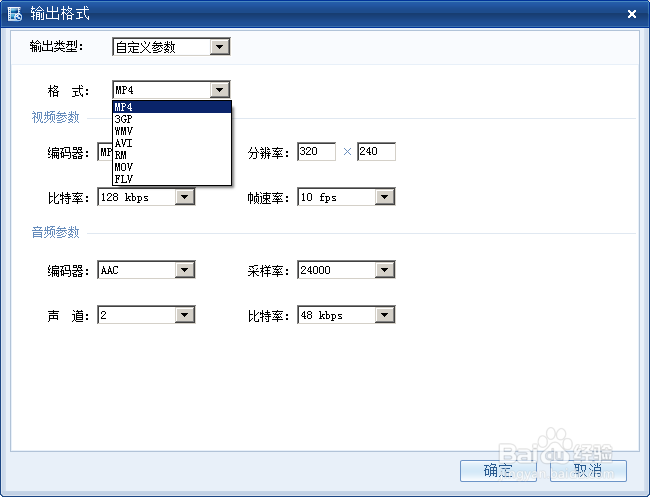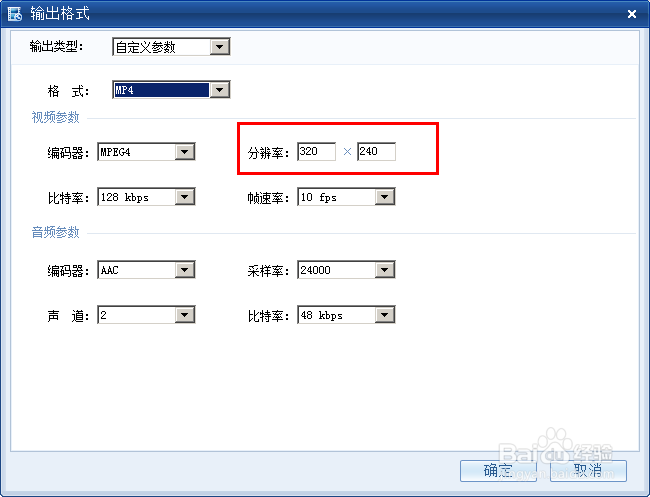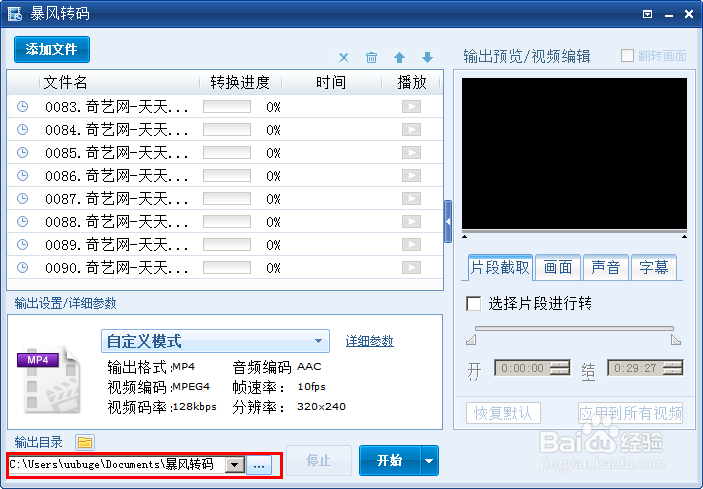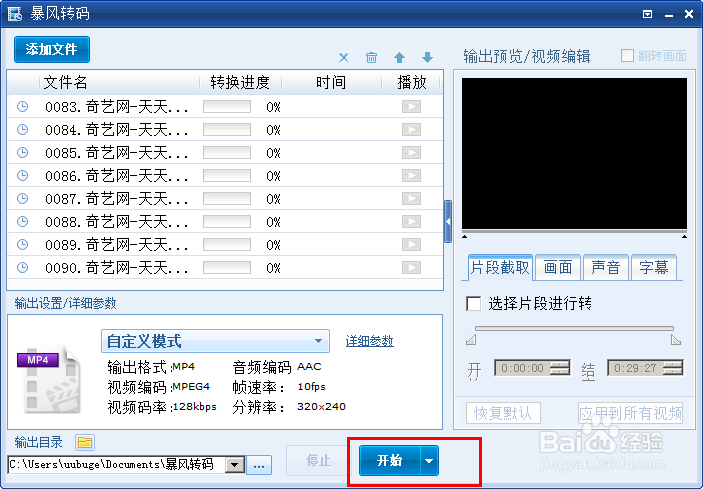如何使用暴风转码来转换视频格式
1、首先我们在百度搜索中搜索"暴风转码",第一个结果就是我们要找的网页,打开并下载安装暴风转码软件
2、安装完毕后,我们双击运行该软件,点击"添加文件"
3、在弹出的窗口中,选择我们将要进行格式转换的视频文件
4、选择好后,将弹出一个设置窗口,我们可以通过它来选择我们将要转换成的格式
5、如果是手机播放的话,请选择手机,我是用影音盒观看的,所以我选择了MP4,然后点击"确定"
6、OK,返回程序界面,你可以看到你选择的视频文件已经出现在转换列表里面了
7、如果我们要对转换格的的参数进一步进行设置,我们选择"详细参数"
8、因为我们一开始选择了MP4,所以这里我们在选择分辨率就不能手机填写了,只能点击下拉列进行选择
9、帧速率是指每秒播放多少张图片,你根据自已的需要进行选择
10、音频参数选越大质量越好,但是为了兼容,所以建议大家还是不要动它了,反正影响不大
11、如果我们不满刚选择的转换格式,想要更换转换的格式,那么我们可以点击如图位置进行重新选择
12、我们依旧可以通过下列表进行格式选择,如果想要设置更灵活,请选择自定义
13、格式的知,我们依旧可以选择MP4
14、你有没有发现,现在的分辨率我们可以手动填写了,想填多少就填多少,设置好后点击"确定"返回
15、我们可以通过"输出目录"进行输出控制,也就是选择你想要保存转换后视频的位置
16、到这一步,我们直接点击"开始"按钮,就可以转换了
17、因为转换的时间转长,所以如果我们想洫曛晗丕让它转换完成后关机,可以在"开始"右侧的三角号上点击,在弹出菜单中,选择"转换完关机"
声明:本网站引用、摘录或转载内容仅供网站访问者交流或参考,不代表本站立场,如存在版权或非法内容,请联系站长删除,联系邮箱:site.kefu@qq.com。
阅读量:58
阅读量:38
阅读量:44
阅读量:45
阅读量:94